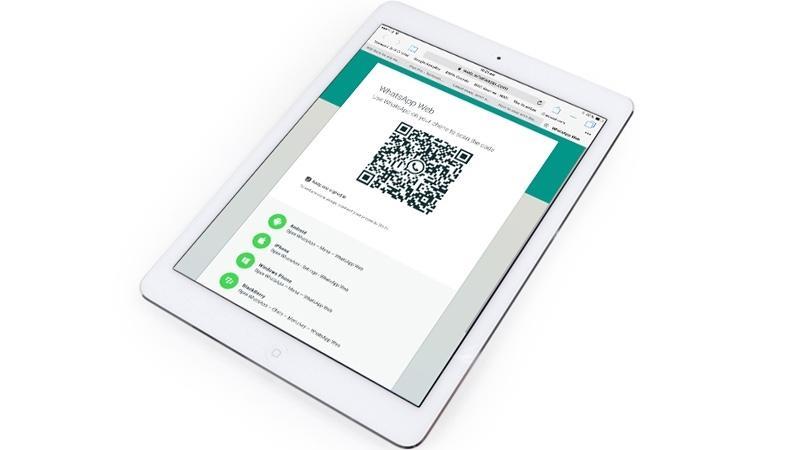WhatsApp Messenger to niesamowicie popularna aplikacja na iPhone’a, która każdego dnia łączy ponad miliard aktywnych użytkowników na całym świecie.
Smutne jest to, że aplikacja jest dostępna tylko dla iPhone’a.
Ale nie rozpaczaj.
Poza tym programiści zadbali o to, aby otoczyć funkcjonalność sieci WhatsApp Web w wielu aplikacjach z różnymi funkcjami, w tym powiadomieniami.
Jak korzystać z WhatsApp na iPadzie
Jeśli chcesz uzyskać dostęp do WhatsApp na iPadzie przez WhatsApp Web, możesz to zrobić na dwa sposoby: za pośrednictwem Safari lub aplikacji innej firmy w App Store.
WhatsApp Web
Oto jak uzyskać dostęp do usługi przez Safari:
Krok 1) Otwórz Safari na iPadzie i przejdź na stronę web.whatsapp.com.
Krok 2) Naciśnij i przytrzymaj przycisk odświeżania, po prawej stronie adresu strony internetowej.
Krok 3) Strona powinna ponownie załadować i wyświetlić znajomy interfejs WWW WhatsApp wyświetlający kod QR, aby sparować go z iPhonem. WhatsApp Web i zeskanuj kod QR, aby sparować oba urządzenia.
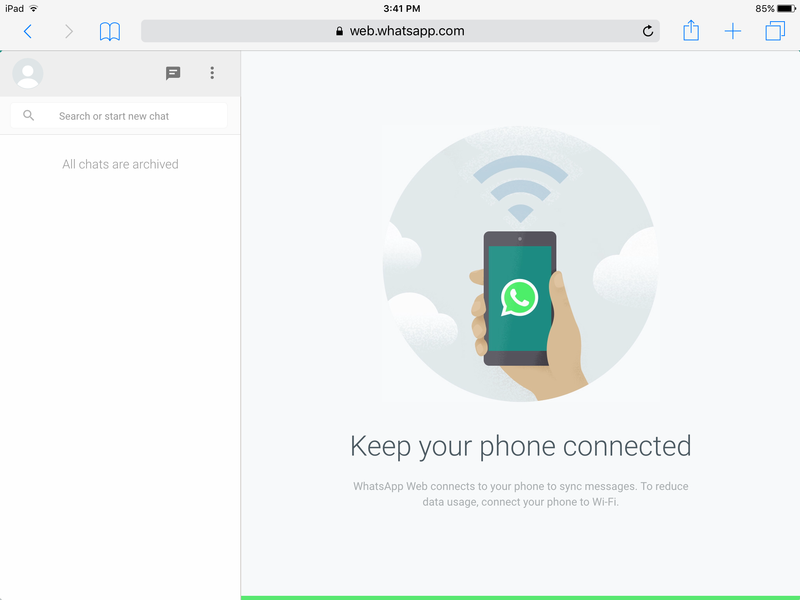
Krok 4) Sukces!
Warto zauważyć, że w przypadku tego obejścia istnieje kilka ograniczeń.
Pierwszym ograniczeniem jest to, że nie możesz wysyłać notatek głosowych, ponieważ przeglądarka nie jest oficjalnie obsługiwana przez WhatsApp (chociaż nadal powinieneś być w stanie je odtwarzać).
Drugim ograniczeniem jest to, że w odróżnieniu od tego, kiedy usługa jest używana na komputerze Mac lub PC, powiadomienia z przeglądarek internetowych nie są obsługiwane w systemie iOS, a zatem nie będzie można otrzymywać powiadomień o przychodzących wiadomościach.
Aplikacje internetowe WhatsApp innych firm
Trzeba przyznać, że używanie WhatsApp Web poprzez Safari na iPadzie nie jest wspaniałym doświadczeniem, ponieważ nie zostało zaprojektowane z myślą o iPadzie (lub Safari, o to chodzi!).
Tak więc, jeśli szukasz czegoś więcej premium (niektóre aplikacje firm trzecich oferują powiadomienia i więcej, ale w cenie), spójrz na takie komunikaty jak Messenger for WhatsApp i Chat for WhatsApp.
Gdy kontakt, który wcześniej odpowiadał regularnie na wiadomości, nagle staje się milczący i nie reaguje na Twoje komunikaty, pojawia się pytanie: ’Po czym poznać zablokowanie na WhatsApp?’ Sytuacja ta może budzić wątpliwości, a istnieje kilka wskazówek, które mogą pomóc w zrozumieniu, czy zostałeś zablokowany na tej platformie.
WhatsApp Web
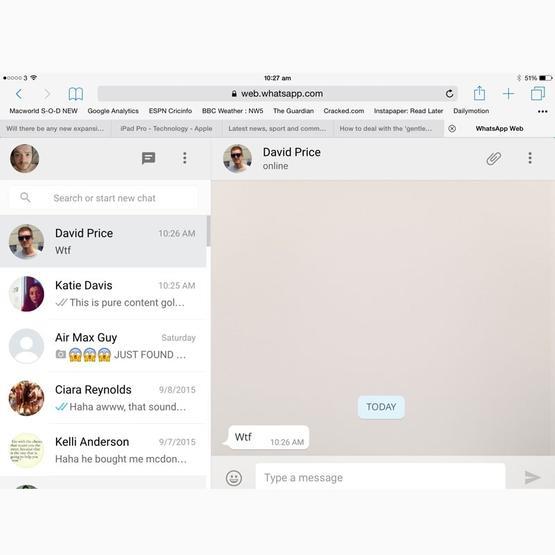
WhatsApp Web to darmowy i łatwy sposób na dostęp do WhatsApp na iPadzie.